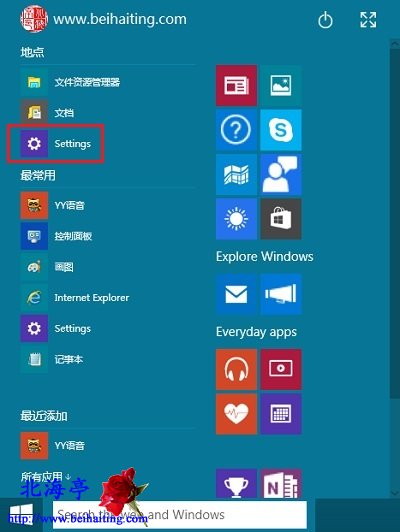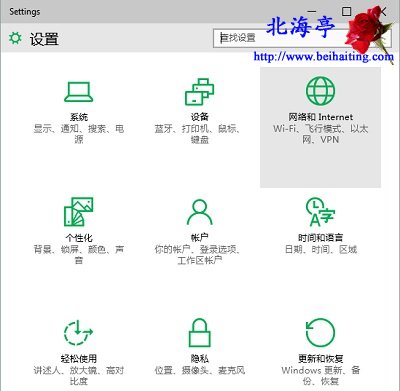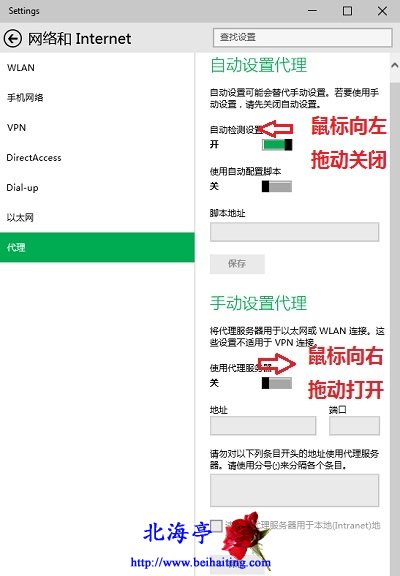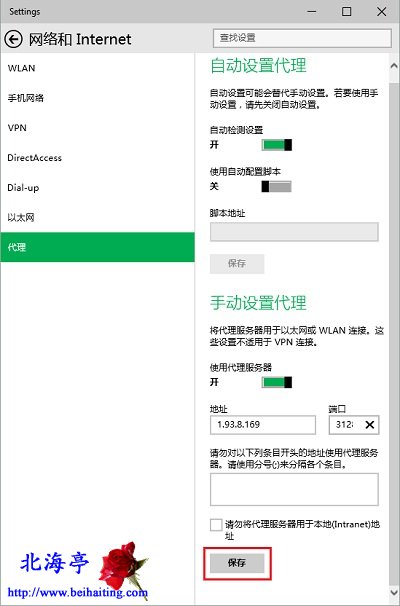|
Win10怎么设置代理,Win10代理设置图文教程 见多识广说的是视野开阔,观点能给人以有益的启发!比如使用IE,想要浏览更多网页,就需要使用代理。近来发现这方面新系统有更多的灵活性!利用系统功能,就能设置所有应用使用代理。实在是方便得很!下面的图文教程内容,应该能够帮助您解决这方面的问题,不仅仅只能帮助IE,系统软件都可以使用! 第一步、点击开始菜单中的“Settings(电脑设置)”
第二步、在Settings界面,点击选择“网络和Internet”
第三步、在网络和Interent界面,点击左侧“代理”,在右侧窗口拖动自动监测“开”下面的滑块,向左拖动设置成“关”;手动设置代理项目下的“使用代理服务器”拖动滑块,设置成“开”
第四步、然后在地址里面输入服务器地址,端口中输入端口数字,然后点击“保存”
第五步、现在可以去试试看了,比如IE之类的软件 Win10怎么设置代理,Win10代理设置图文教程的内容,希望对您有所帮助! (责任编辑:IT信息技术民工) |